Как восстановить доступ к жесткому диску, исправить ошибку невозможности открыть жесткий диск

В этой статье мы расскажем, как восстановить доступ к жёсткому диску в случае его сбоя. Давайте пойдём дальше!
Забыли пароль к Instagram? Вот как сбросить пароль в Instagram: Сегодня в мире технологий люди ищут источник развлечений в социальных сетях. В настоящее время на рынке доступно несколько приложений для социальных сетей, таких как facebook, WhatsApp, Instagram и т. Д., Которые позволяют вам делиться своими фотографиями, видео с друзьями, а также просматривать их фотографии, видео и т. Д., Размещенные ими. Эти приложения также позволяют вам общаться друг с другом с помощью сообщений. Все эти приложения доступны в игровом магазине, и вы можете скачать их и использовать бесплатно. Но прежде чем начать использовать эти приложения, вам необходимо создать учетную запись в этих приложениях, используя свой номер телефона или идентификатор электронной почты, и вам необходимо ввести пароль, чтобы ваша учетная запись была в безопасности.
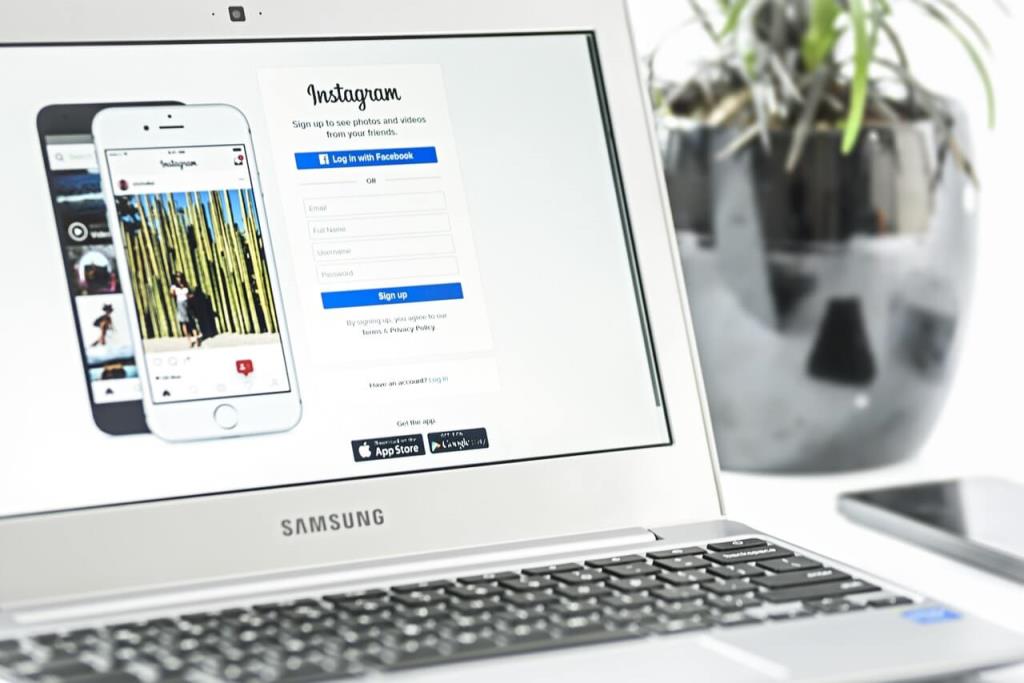
Но подумайте, что произойдет, если вы захотите использовать любое из этих приложений и каким-то образом забыли свой пароль, так как это может случиться с кем угодно. Иногда установленный вами пароль содержит сложную комбинацию букв и символов, короче говоря, очень сложно запомнить каждый пароль, который вы установили для приложений и веб-сайтов. Но что происходит, если вы забыли свой пароль или если вы хотите сбросить пароль, но не можете вспомнить старый пароль? В любом случае вам не нужно беспокоиться, поскольку все эти приложения предлагают способ сбросить пароль с помощью кода безопасности, отправленного на ваш зарегистрированный адрес электронной почты или номер телефона. Но в этом руководстве мы поговорим конкретно о том, как сбросить пароль в Instagram.
СОДЕРЖАНИЕ
Забыли пароль к Instagram? Сбросить пароль Instagram
Метод 1 - сбросить пароль Instagram с помощью веб-сайта
Чтобы сбросить пароль Instagram через веб-сайт, выполните следующие действия:
1. Откройте сайт Instagram в своем любимом браузере на компьютере.
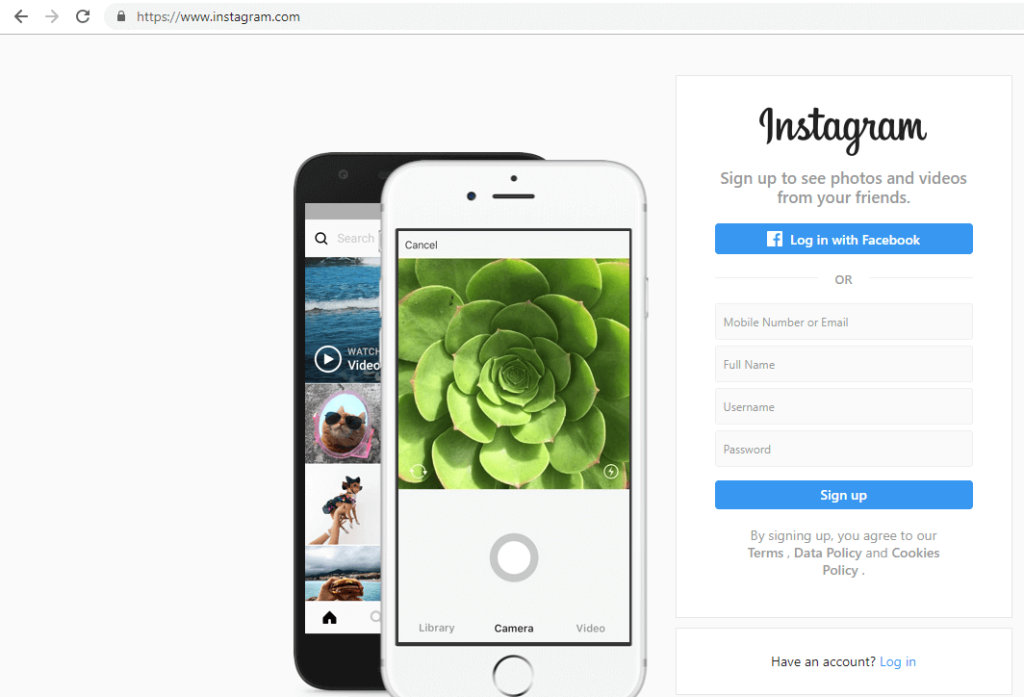
2. Вы сбрасываете свой пароль, что означает, что у вас уже есть учетная запись. Войдите в свою учетную запись, нажав кнопку « Войти».
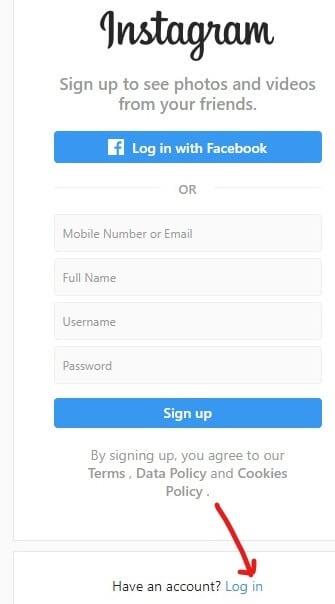
3. Введите свой зарегистрированный номер телефона, имя пользователя или адрес электронной почты .
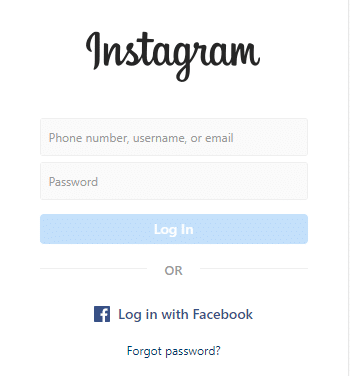
4. Щелкните ссылку « Забыли пароль» под кнопкой входа в систему.
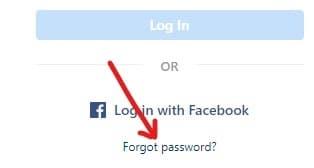
5. Как только вы нажмете ссылку « Забыли пароль» , откроется экран, показанный ниже.
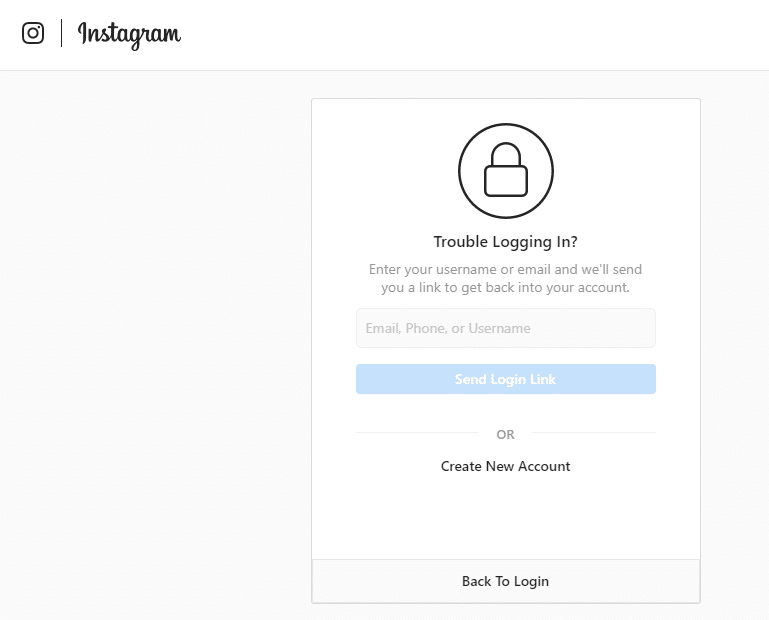
6. Снова введите свое имя пользователя, номер телефона или адрес электронной почты, привязанный к вашей учетной записи Instagram, чтобы получить ссылку для сброса пароля.
7. После ввода номера телефона или адреса электронной почты нажмите кнопку « Отправить ссылку для входа».
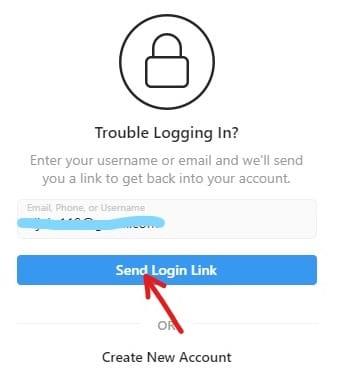
8. Как только вы нажмете кнопку «Отправить ссылку для входа», на ваш адрес электронной почты или номер телефона будет отправлена ссылка для сброса пароля.
9. Затем откройте свой адрес электронной почты или телефонные сообщения и щелкните ссылку «Сброс пароля».
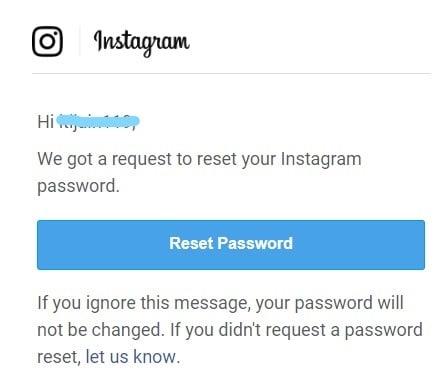
10. Нажмите кнопку « Сбросить пароль» , чтобы сбросить пароль.
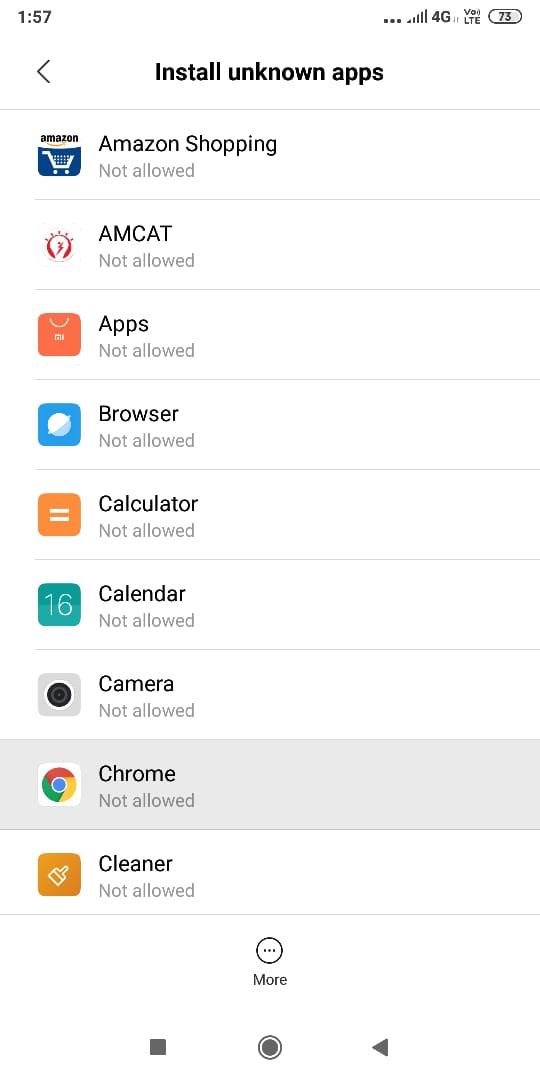
11. Ниже появится экран сброса пароля.
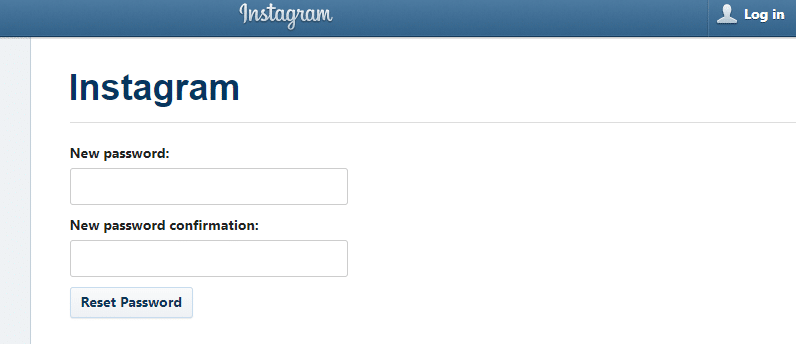
12. Введите новый пароль для входа в свой Instagram.
Примечание. Убедитесь, что ваш новый пароль является надежным и надежным, чтобы никто не мог его угадать, и ваша учетная запись останется в безопасности.
13. Еще раз введите тот же пароль в текстовое поле Подтверждение нового пароля для подтверждения.
14. Наконец, нажмите кнопку « Сбросить пароль» .
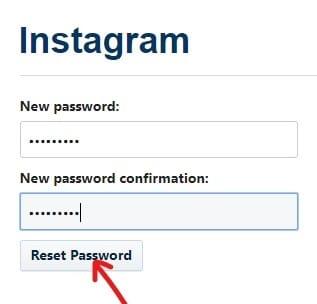
15. На следующей странице нажмите « Отправить код безопасности», чтобы подтвердить свою личность.
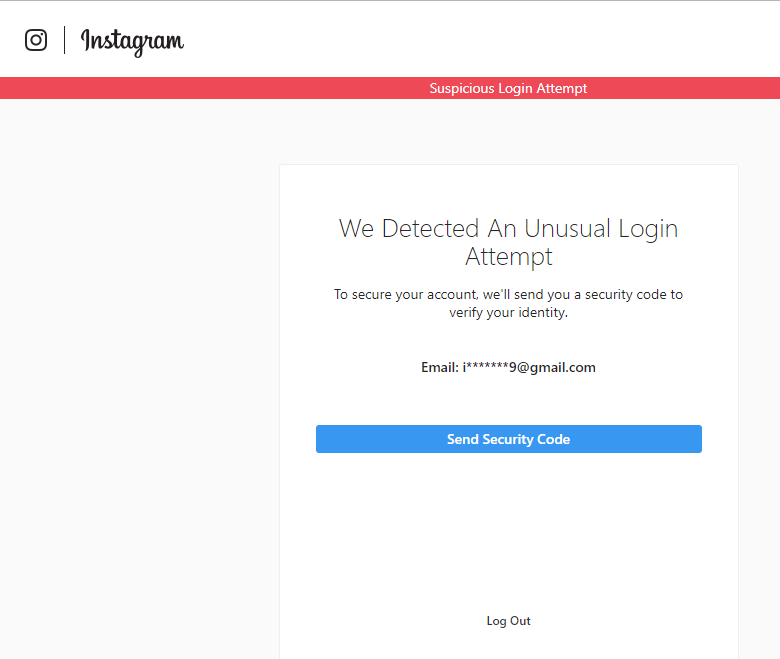
16. Код безопасности будет отправлен на ваш электронный адрес или номер телефона.
17. Введите код безопасности, который вы получили на следующей странице:
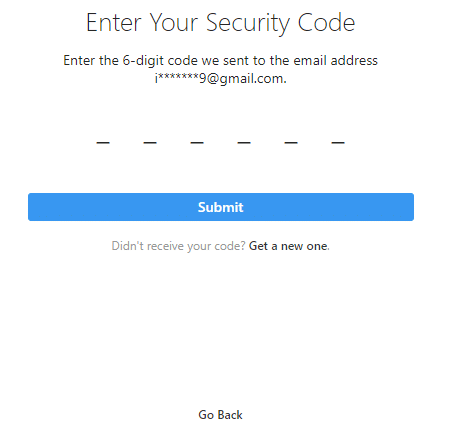
18. После того, как вы ввели код безопасности, нажмите кнопку « Отправить».
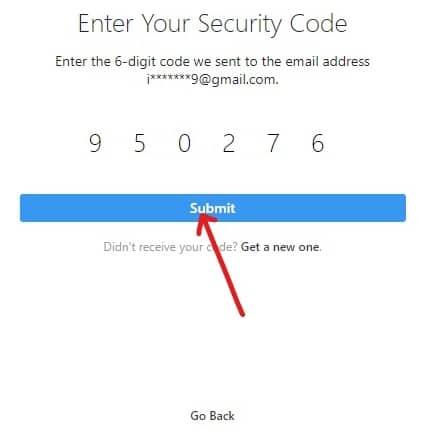
19. На следующем экране, если вы хотите включить уведомления, нажмите « Включить», иначе нажмите «Не сейчас».
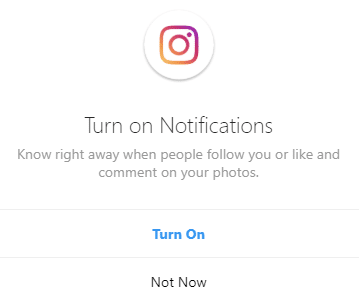
После выполнения вышеуказанных шагов ваша учетная запись Instagram откроется автоматически, и в следующий раз, когда вам нужно будет войти в систему, вы должны сделать это с новым паролем, который вы только что сбросили выше.
Метод 2 - сбросить пароль Instagram с помощью приложения
Чтобы сбросить пароль Instagram с помощью приложения, выполните следующие действия:
Примечание. Указанные ниже шаги являются общими для Android и iPhone.
1. Откройте приложение Instagram на своем телефоне.
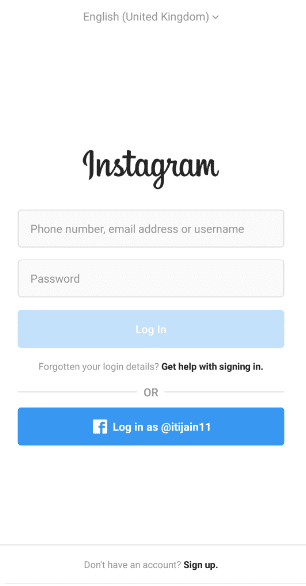
2. Если вы помните свои учетные данные, введите свой адрес электронной почты, номер телефона или имя пользователя и пароль и нажмите « Войти». Но если вы не помните свой пароль, нажмите « Получить помощь при входе в систему ».
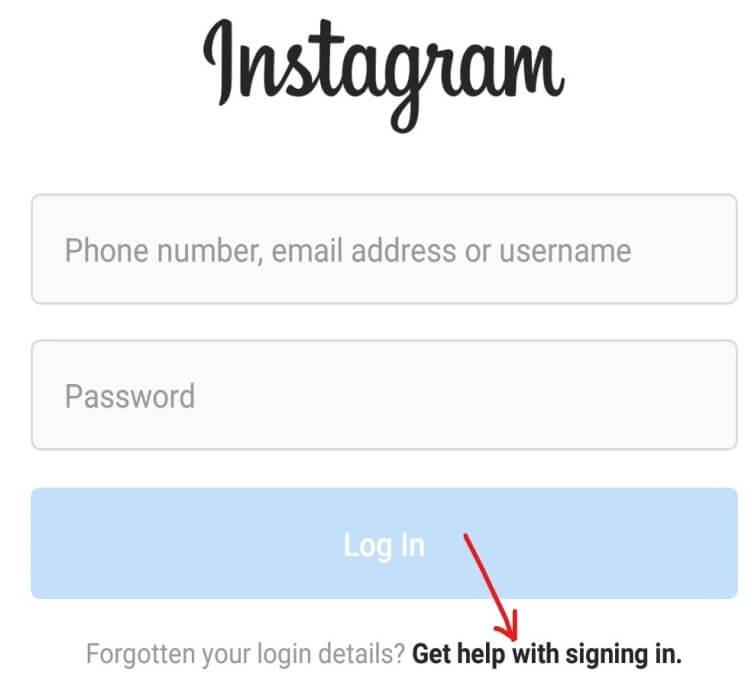
3. Ниже появится экран « Найдите свою учетную запись ».
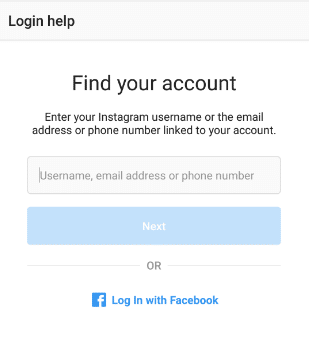
4. Введите свое имя пользователя, адрес электронной почты или номер телефона, связанный с вашей учетной записью Instagram, и нажмите Далее.
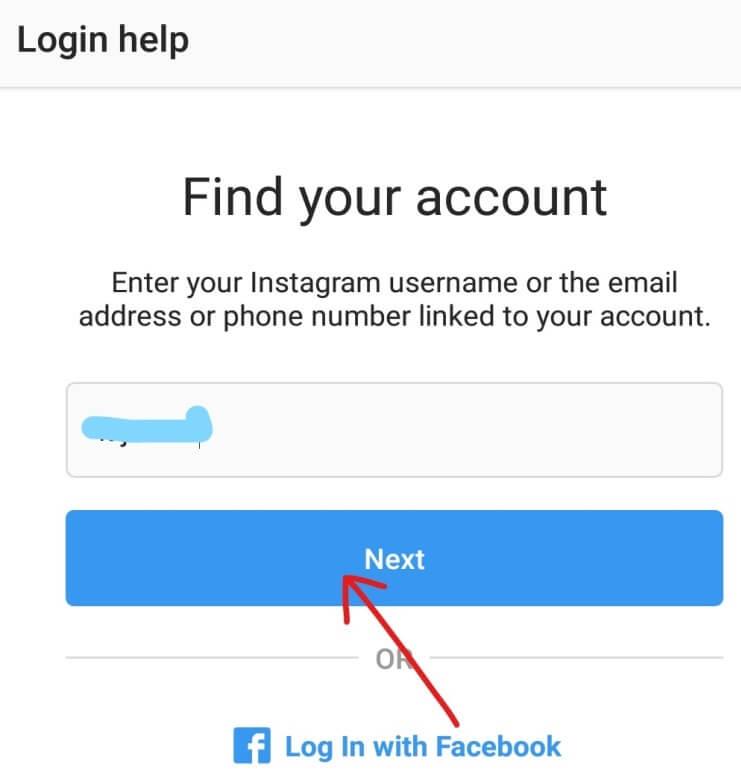
5. После того, как вы нажмете «Далее», вы получите возможность отправить электронное письмо или SMS для получения кода безопасности. Вы также можете войти в Instagram, используя связанную учетную запись Facebook.
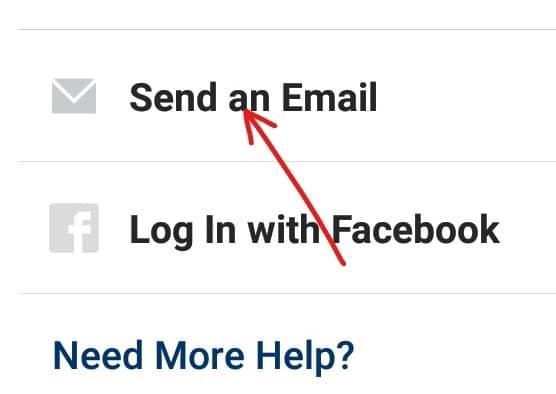
6. Затем вы получите уведомление о том, что ссылка для сброса пароля будет отправлена на ваш адрес электронной почты или номер телефона. Нажмите ОК, чтобы закрыть уведомление.
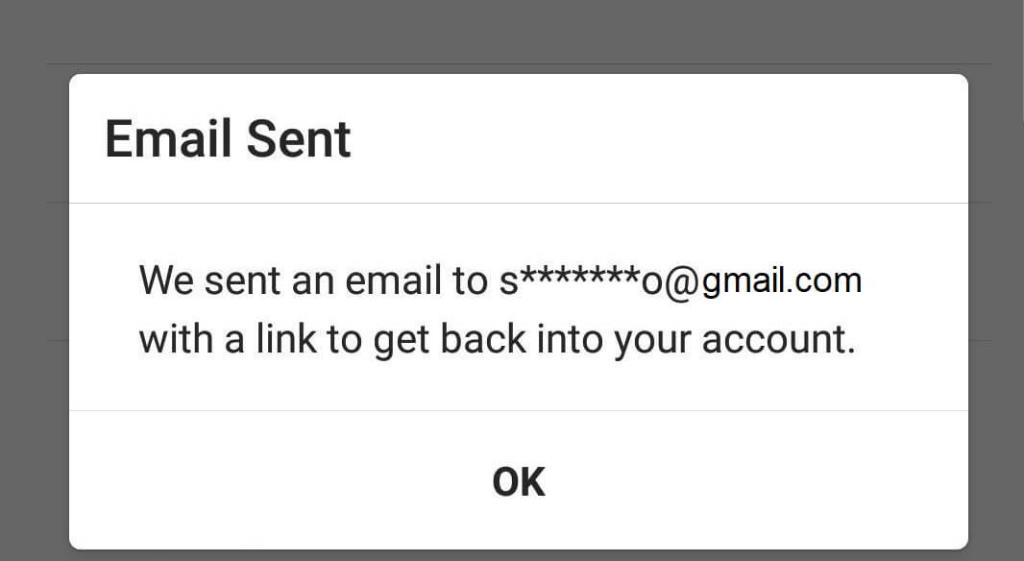
7. Посетите свой зарегистрированный адрес электронной почты или откройте SMS для сброса пароля на своем телефоне.
8.Нажмите ссылку « Сбросить пароль в Instagram».
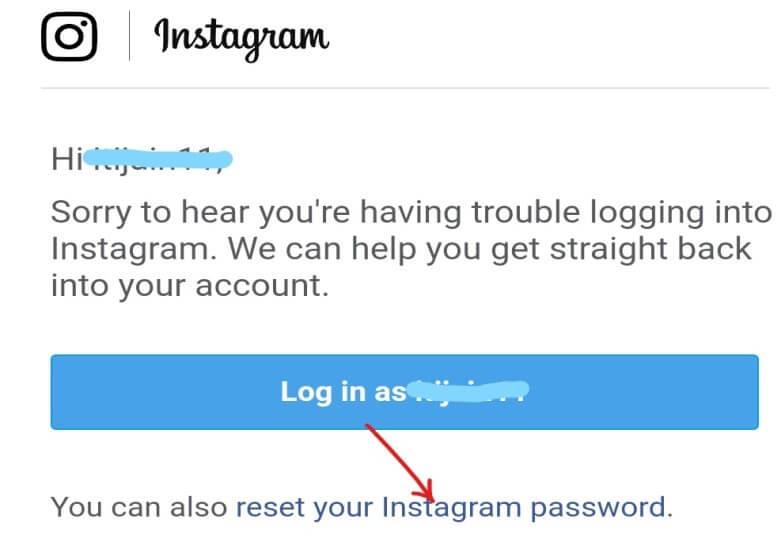
9. Введите новый пароль для входа в свой Instagram.
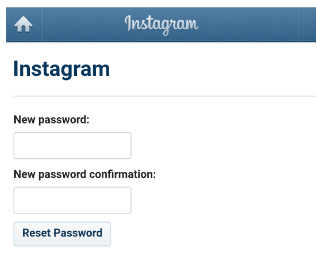
Примечание. Убедитесь, что ваш новый пароль является надежным и надежным, чтобы никто не мог его угадать, и ваша учетная запись останется в безопасности.
10. Снова введите тот же пароль в текстовое поле Подтверждение нового пароля для подтверждения.
11. Наконец, нажмите кнопку « Сбросить пароль» .
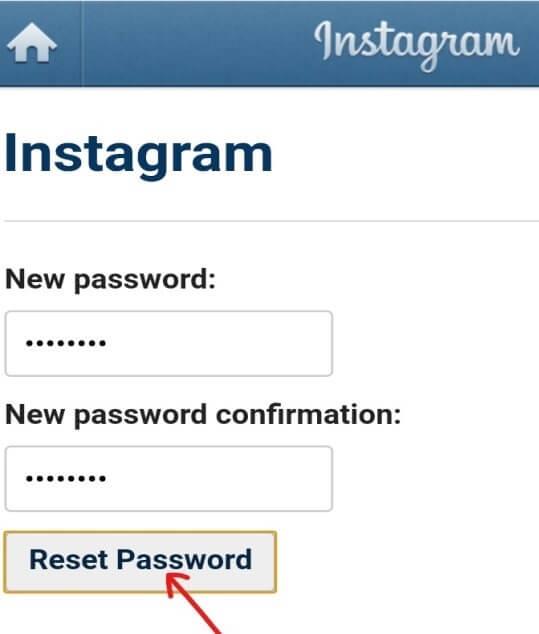
12. Вы автоматически войдете в свою учетную запись Instagram.
После выполнения вышеуказанных шагов ваша учетная запись Instagram автоматически откроется в приложении, и в следующий раз, когда вам нужно будет войти в систему, вы должны сделать это с новым паролем, который вы только что сбросили выше.
Рекомендуемые:
Я надеюсь, что эта статья была полезной, и теперь вы можете легко сбросить забытый пароль Instagram , но если у вас все еще есть какие-либо вопросы по этому руководству, не стесняйтесь задавать их в разделе комментариев.
В этой статье мы расскажем, как восстановить доступ к жёсткому диску в случае его сбоя. Давайте пойдём дальше!
На первый взгляд AirPods выглядят как любые другие беспроводные наушники. Но всё изменилось, когда были обнаружены несколько малоизвестных особенностей.
Apple представила iOS 26 — крупное обновление с совершенно новым дизайном «матовое стекло», более интеллектуальным интерфейсом и улучшениями в знакомых приложениях.
Студентам нужен определённый тип ноутбука для учёбы. Он должен быть не только достаточно мощным для успешной работы на выбранной специальности, но и достаточно компактным и лёгким, чтобы его можно было носить с собой весь день.
Добавить принтер в Windows 10 просто, хотя процесс для проводных устройств будет отличаться от процесса для беспроводных устройств.
Как вы знаете, оперативная память (ОЗУ) — очень важный компонент компьютера, выполняющий функцию памяти для обработки данных и определяющий скорость работы ноутбука или ПК. В статье ниже WebTech360 расскажет вам о нескольких способах проверки оперативной памяти на наличие ошибок с помощью программного обеспечения в Windows.
Умные телевизоры действительно покорили мир. Благодаря множеству замечательных функций и возможности подключения к Интернету технологии изменили то, как мы смотрим телевизор.
Холодильники — привычные бытовые приборы. Холодильники обычно имеют 2 отделения: холодильное отделение просторное и имеет подсветку, которая автоматически включается каждый раз, когда пользователь ее открывает, а морозильное отделение узкое и не имеет подсветки.
На сети Wi-Fi влияют многие факторы, помимо маршрутизаторов, пропускной способности и помех, но есть несколько разумных способов улучшить работу вашей сети.
Если вы хотите вернуться к стабильной версии iOS 16 на своем телефоне, вот базовое руководство по удалению iOS 17 и понижению версии с iOS 17 до 16.
Йогурт — замечательная еда. Полезно ли есть йогурт каждый день? Как изменится ваше тело, если вы будете есть йогурт каждый день? Давайте узнаем вместе!
В этой статье рассматриваются наиболее питательные виды риса и способы максимально увеличить пользу для здоровья любого выбранного вами вида риса.
Установление режима сна и отхода ко сну, смена будильника и корректировка рациона питания — вот некоторые из мер, которые помогут вам лучше спать и вовремя просыпаться по утрам.
Арендуйте, пожалуйста! Landlord Sim — мобильная игра-симулятор для iOS и Android. Вы будете играть за владельца жилого комплекса и начнете сдавать квартиры в аренду, чтобы улучшить интерьер своих апартаментов и подготовить их к приему арендаторов.
Получите игровой код Bathroom Tower Defense Roblox и обменяйте его на потрясающие награды. Они помогут вам улучшить или разблокировать башни с более высоким уроном.













